ДЕНЬ 09
Про несколько показателей и двойные оси
СЕГОДНЯ:
Последняя наша тема в Tableau перед сборкой дашбордов. Учимся выходить за границы одной меры на экране. Выводим несколько показателей с помощью Measure Names & Measure Values. Исследуем механизм наложения двух независимых осей друг на друга. Как обычно, примеры и небольшая практика по теме. Побежали.
Последняя наша тема в Tableau перед сборкой дашбордов. Учимся выходить за границы одной меры на экране. Выводим несколько показателей с помощью Measure Names & Measure Values. Исследуем механизм наложения двух независимых осей друг на друга. Как обычно, примеры и небольшая практика по теме. Побежали.
Много мер не бывает
РАЗБИРАЕМСЯ
В том, как показывать все и сразу, и при этом не запутаться
Несколько показателей: Measure Names & Measure Values
Multiple Measures in a view
Одно из преимуществ Tableau в том, что ваши действия практически не ограничены продуктом. Работа с данными может быть гибкой.
Самая простая конфигурация виза – это одно измерение и одна мера. Напоминаем, что если упростить*, то меры – это показатели, которые создают оси, а измерения - это категории, которые создают подписи на осях. *Говорим об измерениях как о дискретных полях, а о мерах как о непрерывных полях.
Посмотрите на слайд ниже. Мы можем и должны добавлять новые измерения, как на первом слайде (Рейтинг). Не смотря на то, что у нас "появилось" 3 оси – они все просто разбивают один показатель на три подкатегории Рейтинга.
Самая простая конфигурация виза – это одно измерение и одна мера. Напоминаем, что если упростить*, то меры – это показатели, которые создают оси, а измерения - это категории, которые создают подписи на осях. *Говорим об измерениях как о дискретных полях, а о мерах как о непрерывных полях.
Посмотрите на слайд ниже. Мы можем и должны добавлять новые измерения, как на первом слайде (Рейтинг). Не смотря на то, что у нас "появилось" 3 оси – они все просто разбивают один показатель на три подкатегории Рейтинга.
На втором слайде мы добавили уже несколько мер: Количество и Выручка. Появилось две шкалы с разной размерностью для двух разных показателей. Визуально выглядит похожим на первый слайд (бары, сгруппированные в столбцы), но диаграмма совсем другая. Этот пример – подтверждение, почему важен контекст: подписи на шкалах, подписи на барах, названия показателей. Контекст гарантирует "задуманное" понимание визуализаций.
Все хорошо, но что если мы хотим по другому сгруппировать два показателя, поставить их рядом друг с другом? Или если у нас будет 6 разных показателей, а места в ширину экрана не хватает?
Для подобных задач, в Tableau есть поля Measure Names и Measure Values. Они всегда ходят парой. Эти два поля - коллекция всех мер, которые есть в источнике или посчитаны уже в Tableau. Парочка используется для создания визуализаций с несколькими показателями. В некоторых случаях, Tableau их выносит автоматически, иногда они добавляются вручную.
Поле Measure Values – зеленого цвета, соответственно оно создает ось. Поле Measure Names – синего цвета и создает подписи к показателям. При вынесении этой пары полей вручную, добавьте фильтр на только нужные для вас меры. По умолчанию выведутся все меры из источника.
Все хорошо, но что если мы хотим по другому сгруппировать два показателя, поставить их рядом друг с другом? Или если у нас будет 6 разных показателей, а места в ширину экрана не хватает?
Для подобных задач, в Tableau есть поля Measure Names и Measure Values. Они всегда ходят парой. Эти два поля - коллекция всех мер, которые есть в источнике или посчитаны уже в Tableau. Парочка используется для создания визуализаций с несколькими показателями. В некоторых случаях, Tableau их выносит автоматически, иногда они добавляются вручную.
Поле Measure Values – зеленого цвета, соответственно оно создает ось. Поле Measure Names – синего цвета и создает подписи к показателям. При вынесении этой пары полей вручную, добавьте фильтр на только нужные для вас меры. По умолчанию выведутся все меры из источника.
Несколько мер и Measure Names / Measure Values
При помощи этих полей создаются таблицы с несколькими заголовками.
Как уже было сказано, поля зеленого цвета создают оси. Но в таблице не должно быть осей. Иначе это перестанет быть таблицей.
Посмотрите на слайды: в чем вы видите различия? Посмотрите что добавлено в Rows, Columns, Marks, и на внешний вид визуализаций.
Как уже было сказано, поля зеленого цвета создают оси. Но в таблице не должно быть осей. Иначе это перестанет быть таблицей.
Посмотрите на слайды: в чем вы видите различия? Посмотрите что добавлено в Rows, Columns, Marks, и на внешний вид визуализаций.
Кратко о Measure Names and Measure Values
Несколько мер сразу
Двойные оси
Dual Axis
Двойные оси или Dual Axis – это наложение двух независимых осей друг на друга. Двойные оси можно использовать, когда у вас есть две меры, которые имеют разный масштаб, а сравнить их поведение как-то нужно.
При создании графика с двумя осями нужно помнить о настройке синхронизации осей. Синхронизация осей – это приведение разных масштабов двух осей к одному. Неочевидная хитрость: для того, чтобы оси синхронизировались, обе меры должны быть одного типа (например, только две целочисленные переменные или только две переменные с плавающей запятой).
При создании графика с двумя осями нужно помнить о настройке синхронизации осей. Синхронизация осей – это приведение разных масштабов двух осей к одному. Неочевидная хитрость: для того, чтобы оси синхронизировались, обе меры должны быть одного типа (например, только две целочисленные переменные или только две переменные с плавающей запятой).
Чтобы сделать диаграмму с двумя осями, сначала добавьте нужные поля на визуализацию. Когда вы добавили две меры, то кликните на ту меру, что находится правее. В контекстном меню вы найдете Dual Axis. Если мер больше двух, то Tableau разрешит построить Dual Axis только по левому соседу выбранного поля.
Правой кнопкой по поле "Выручка". Правое поле объединяется с тем, которое находится слева от него.
Если вы хотите поменять порядок осей, какая из них будет основной, а какая вторичной - достаточно просто поменять меры местами в меню Rows/Columns. Таким образом, вы можете контролировать порядок диаграмм - барчарт будет на переднем плане, а график на заднем или наоборот. Если диаграммы заходят друг на друга так, что первая перестает быть видной, то можете менять прозрачность заливки передней диаграммы, для того чтобы задний план лучше считывался.
Подробнее про создание диаграммы с двумя осями:
База знаний Tableau
Подробнее про создание диаграммы с двумя осями:
База знаний Tableau
Создание графиков с двумя осями
Dual Axis Charts от Andy Kriebel
ПРАКТИКУЕМСЯ
Возвращаемся к Кикстартеру
Наступило время разобраться с построением сложных графиков, использованием нескольких осей. Как совместить несовместимое? В комбинации с цветом, фильтрами и параметрами, dimensions и measures способны рассказывать короткие, но познавательные истории о данных.
Еще раз о датасете
Задание
1. В США, в категории Музыка среди удачных проектов были исключительные, которые повлияли на результаты месяцев. Когда (месяц) были зарегистрированы проекты (2011-2016), сильно повлиявшие на соотношение Goal/Pledged>150% и какие именно проекты (по сумме Pledged)?
2. Показать на графике одновременно Usd Pledged, Bakers и значения средней продолжительности проектов по Main Category
3. У какой страны % сбора фондов (отношение Goal и Pledged) в промежутке 10-15% и самая низкая средняя сумма сбора на проекте. Построить горизонтальный bar график с shared axis (2015-2016)?
Скачать задание в виде книжки Tableau
2. Показать на графике одновременно Usd Pledged, Bakers и значения средней продолжительности проектов по Main Category
3. У какой страны % сбора фондов (отношение Goal и Pledged) в промежутке 10-15% и самая низкая средняя сумма сбора на проекте. Построить горизонтальный bar график с shared axis (2015-2016)?
Скачать задание в виде книжки Tableau
Решение задания предыдущего дня
В теле такая приятная гибкость образовалась...
(Падал прошлогодний снег)
(Падал прошлогодний снег)
ВДОХНОВЕНИЕ
Полезные ссылки по теме
Новые источники идей и фишек
Отличный блог с множеством советов
Отличная школа от партнеров
Видео
Начинаем готовиться к правильному использованию подготавливаемых нами визуализаций, и поможет начать нам в этом Бэн Веллингтон.
Как повысить значимость данных с помощью техник сторителлинга
Бэн Веллингтон
МАТЕРИАЛЫ
Книги
Потрясающий проект - Дорогие мои Данные. Аналоговый проект по визуализации данных Джорджии и Стефани. Публикуем их книгу для ознакомления.
Рекомендуем ознакомиться с подробностями проекта тут.
Tableau's Order of Operations
Tips for Working in Tableau
Итоги этапа
Ну вот мы и прошли базовые техники Tableau, которые позволяют любому новичку присоединиться к своим данным почти что в любом формате, увидеть их с помощью визуальных представлений и понять, в меру своих аналитических способностей. У нас с вами остается один день на изучения сборки дашбордов в Tableau и мы сможем перейти к визуальной аналитике. С 11 по 29 день мы изучим более 20 видов визуализаций, их цели, техники, способы построения, а также будем практиковаться в решении задач с помощью визуальной аналитики. Всем до завтра. Виз виз ура!
~